כיצד לפתוח את Android עם מנהל מכשיר Android
לעתים קרובות אנו מאבטחים את הטלפונים שלנו באמצעות סיכה, סיסמאאו דפוס מכיוון שהטלפונים שלנו הם בדיוק זה: מכשירים אישיים. ברור שאנחנו רוצים להרחיק אנשים זרים, עוקבים ואפילו חברים ובני משפחה מהנתונים האישיים שלנו, כגון הודעות, תמונות וסרטונים. יתר על כן, למקרה שתאבד את הטלפון שלך, אינך רוצה שמי שיש לו גישה לגישה לנתוני הטלפון שלך. עם זאת, אנו עשויים, לעתים קרובות יותר, לא לשכוח את דפוס מסך הנעילה שלך או ב. מאמר זה מסביר כיצד לפתוח את אנדרואיד באמצעות מנהל מכשירי אנדרואיד.
בטל את נעילת מכשיר ה- Android באמצעות מנהל ההתקנים של אנדרואיד
ביטול נעילת אנדרואיד באמצעות מנהל ההתקנים של Android פועל רק אם הפעלת את התכונה לפני נעילת הטלפון.
שלב 1: עבור אל: http://www.google.com/android/devicemanager באמצעות טלפון אחר או במחשב שלך.
שלב 2: היכנס באמצעות אישורי הכניסה של Google בה השתמשת בטלפון שלך.
שלב 3: למרות שברוב המקרים המכשיר בדרך כלל כבר נבחר כברירת מחדל, לחץ על המכשיר שאתה צריך כדי לבטל את הנעילה.
שלב 4: לחץ על "נעילה".
שלב 5: הזן סיסמא זמנית בממשק שאחריו. לחץ על "נעל" פעם נוספת. (ציון הודעת שחזור כשאתה מזין את מספר הטלפון שלך אינו חובה.)

שלב 6: הכפתורים "צלצול", "נעילה" ו- "מחק" יופיעו אם התהליך היה מוצלח. "מחק" מוחק את כל הנתונים במכשיר ההתקן שברשותם בכרטיס ה- SD שלך. "נעילה" נועל את המכשיר שלך באמצעות סיכה, תבנית או סיסמא. "צלצול" יצלצל לטלפון שלך למשך 5 דקות בנפח מלא.

שלב 7: הזן את הסיסמה הזמנית שיצרת זה עתה בטלפון בשדה הסיסמה. הטלפון שלך לא ייפתח בהצלחה.
רצוי להשבית את הסיסמה הזמנית על ידי ניווט להגדרות מסך הנעילה של הטלפון שלך.
טיפ לבונוס: כיצד לבטל את נעילת הטלפון עם אנדרואיד באמצעות חשבון Google
אם מכשיר ה- Android שלך פועל ב- Android 4.4 ומטה, יש דרך מהירה ופשוטה יותר לפתוח אותו באמצעות חשבון Google.
שלב 1: הזן את תבנית מסך הנעילה השגויה, סיכה או סיסמא שגוי 5 פעמים.
שלב 2: הקש על "שכחתי דפוס".
שלב 3: בחר אחת משתי אפשרויות: הזן את קוד הגיבוי שלך או את אישורי חשבון Google שלך באמצעות "ביטול נעילת חשבון".
שלב 4: בחר באפשרות השנייה "ביטול נעילת חשבון".

איפוס היצרן של המכשיר ימחק את כל הנתונים שלו. הדבר הטוב הוא שתבנית האבטחה, הסיכה או הסיסמה שקבעתם יימחקו יחד איתו. עקוב אחר ההליך שלהלן.
שלב 1: כבה את המכשיר שלך, אך אתחל אותו למצב שחזור על ידי לחיצה על לחצני הבית, עוצמת הקול וההפעלה בו-זמנית. במכשירים מסוימים אין כפתור בית פיזי. עבור כזה, החזק את לחצני עוצמת הקול למעלה ולמטה בתוספת לחצן ההפעלה בבת אחת.

שלב 2: ברגע שהאנימציה נטענת, המכשיר שלך יותחל בהצלחה למצב שחזור. בחר "מחק נתונים / איפוס מפעל". נווט אליו באמצעות לחצן עוצמת הקול שלך ולחץ על לחצן ההפעלה כדי לאשר.
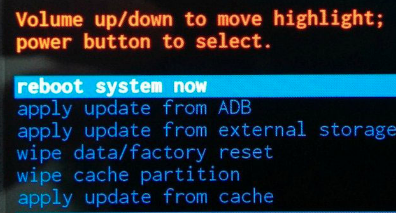
שלב 3: בחר "מחק את כל נתוני המשתמש" והשלם את תהליך איפוס היצרן על ידי לחיצה על לחצן ההפעלה.
קרא: Tenlockshare Android Unlocker - הגדר מחדש סיסמא, דפוס, סיכה וטביעת אצבע אנדרואיד בקלות
אם השיטות לעיל אינן עוזרות לך לעקוף אתסיסמת אנדרואיד, אני ממליץ על כלי הסרת מסך נעילה אנדרואיד מקצועי - Tenorshare Android Unlocker. הוא תומך בהסרת כל מיני סיסמאות לנעילת מסך, כולל דפוס, סיסמא, מספר זיהוי אישי, טביעת אצבע ותומך בכל מכשירי Samsung כולל S8 / S8 +, S7 / S7 Edge, Galaxy Note 5 וכו '.
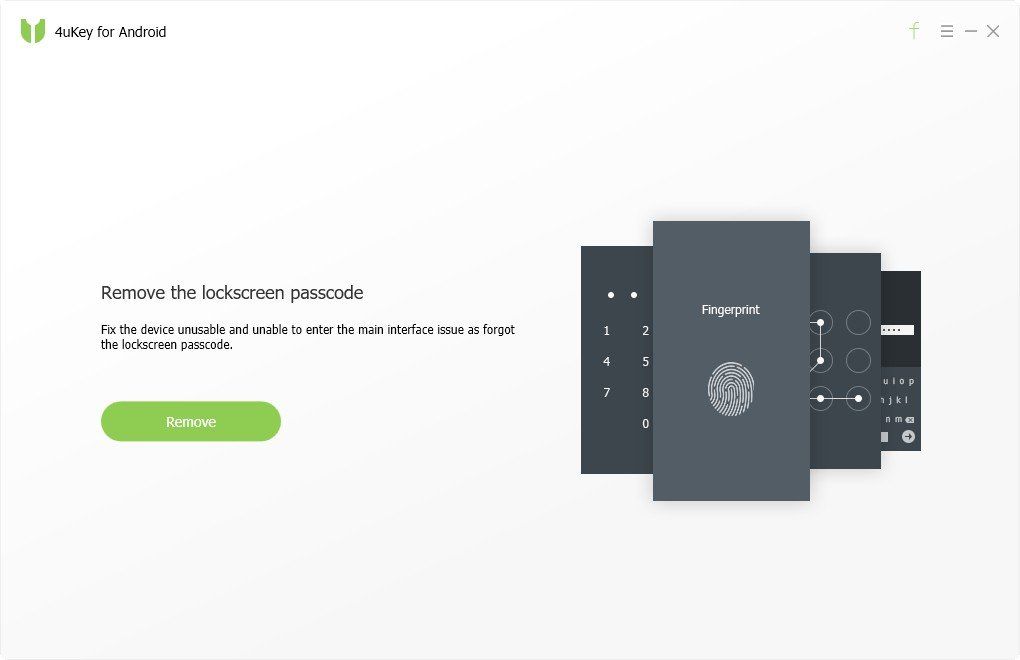


![[כיצד לבצע] מנהל מכשיר ה- Android ביטול נעילה של Android](/images/unlock-android/how-to-android-device-manager-unlock-android.jpg)






